在MAC中该如何共享打印机、扫描仪等有时需要和其他人一起共用一款机器,比如打印机、扫描仪等,那么在MAC中该如何共享这些机器呢?下面为大家详细介绍下... 15-01-19
在工作时,我们有时需要和其他人一起共用一款机器,比如打印机、扫描仪等,那么在mac中该如何共享这些机器呢?今天小编就教大家如何在mac中共享扫描仪的方法。
第一:如何在网络上共享通过 usb 连接的扫描仪
1、从apple菜单中选取系统偏好设置。
2、从显示菜单中选取共享。
3、启用(勾选)“扫描仪共享”。
4、选择您想要共享的已连接扫描仪。

第二:如何连接网络共享扫描仪
1、打开图像捕捉或“打印与扫描”偏好设置。
2、从边栏的“共享”群组中选择扫描仪。
第三步预览和其他应用软件
1、点按 dock 中的 launchpad 并在搜索栏中键入“预览”以打开预览。
2、首先启用联网设备。选取文件从扫描仪导入包括联网设备。
3、选择扫描仪。选取文件从扫描仪导入您的扫描仪位于“网络设备”中)。
注意:如果您无法进行扫描
验证扫描仪是否已通电并开机。关闭扫描仪,然后再打开。
以上就是在mac中共享扫描仪的方法了,如果不清楚怎么共享扫描仪的用户,可以参考这种方法,在自己的mac上进行设置。
相关文章:
-
-
-
MAC系统Apple ID如何充值以便下载需要的APP在iTunes App Store 和 Mac App Store中下载APP时,许多都是要付钱的,因此一定要确保你的App…
-
MAC下使用Automator批量修改文件名全程图解批量修改文件名的方法有很多,使用Automator批量修改文件名便是其中的一种,还不知道的没朋友可以看看下文为大家介绍的使用A…
-
-
苹果Mac系统休眠恢复时WiFi自动断开不重连现象的解决方法介绍很多使用Mac OS系统的朋友们反映,当MacBook从休眠状态恢复时,会出现WiFi自动断开不重连的问题,那么,…
版权声明:本文内容由互联网用户贡献,该文观点仅代表作者本人。本站仅提供信息存储服务,不拥有所有权,不承担相关法律责任。
如发现本站有涉嫌抄袭侵权/违法违规的内容, 请发送邮件至 2386932994@qq.com 举报,一经查实将立刻删除。


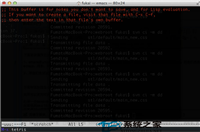
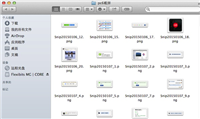

发表评论